삼성 갤럭시 시리즈의 휴대폰을 사용하다 보면 본인이 사용하고 싶은 기능이 마음대로 조절이 안 될 때가 있습니다. 특히 아이폰과 같은 다른 제조사의 제품을 사용하다가 삼성 갤럭시 휴대폰으로 갈아타게 되면서 가장 간단한 기능조차 적용하기가 쉽지 않은 경우가 많이 생기죠. 오늘 설명드릴 갤럭시 시리즈의 와이파이 설정방법과 같은 간단한 설정마저 휴대전화 초보자에게는 큰 어려움으로 다가올 수 있습니다.
삼성 갤럭시 시리즈의 와이파이 설정하는 방법은 아주 간단합니다. 설정 창이 가장 상단에 위치해 있기도 하고 설정방법도 손으로 몇 번 조작하면 금새 처리가 가능할 정도이니까요. 하지만 집이나 사무실에서 한 번 설정해 둔 와이파이는 다시 설정할 필요가 없기 때문에 휴대폰 와이파이 설정방법을 잊게 되는 경우가 발생하기도 합니다. 그리 어렵지 않은 기능인데도 말이죠. 삼성 갤럭시 시리즈의 와이파이 설정방법은 거의 비슷하니 혹시 잊으신 분들은 오늘 포스트를 참고하시기 바랍니다.
그럼 지금부터 삼성 갤럭시 휴대폰(스마트폰)의 와이파이를 설정하는 두 가지 방법에 대하여 알아보도록 하겠습니다. 하나는 설정 아이콘에 접속하는 것이고, 다른 하나는 빠른(간편) 설정메뉴를 이용하는 것입니다. 아이콘에 접속하여 비밀번호 등을 입력해둔 상황이라면 빠른 메뉴를 통하여 와이파이를 껐다가 켰다가 할 수 있으니 이것도 참고하세요. 그럼 지금부터 삼성 휴대폰의 와이파이 설정방법 두 가지에 대하여 알아보도록 하겠습니다.

갤럭시 꿀팁 모음집
▼ 삼성 갤럭시 스마트폰의 유용한 기능 먼저 확인하세요.
갤럭시 꿀팁
삼성 갤럭시 꿀팁 모음 [생활의 팁] - 삼성 휴대폰 갤럭시 와이파이 설정(조작)방법 두 가지 삼성 휴대폰 갤럭시 와이파이 설정(조작)방법 두 가지 삼성 갤럭시 시리즈의 휴대폰을 사용하다 보면
reviewro.tistory.com
삼성 휴대폰 와이파이 설정방법 1
▼ 삼성 갤럭시 시리즈 등의 휴대폰 와이파이를 설정하는 첫 번째 방법입니다. 스마트폰을 켜신 후 '설정'아이콘을 클릭하여 들어갑니다.
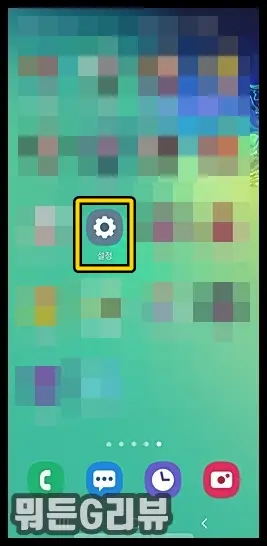
▼ 설정화면에서 '연결' 탭을 클릭하여 들어갑니다. 이 탭에서 와이파이, 블루투스, 비행기 탑승모드 등을 설정할 수 있습니다.
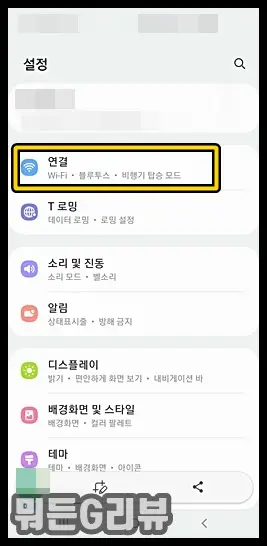
▼ 상단의 와이파이라고 써져 있는 부분을 클릭해봅시다. 최초 설정 시에는 우측의 on/off 토글버튼의 왼쪽 부분을 누르셔야 합니다.
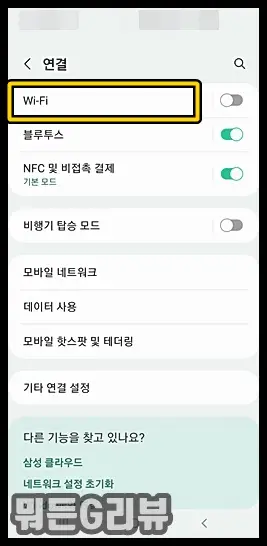
▼ 최초에는 와이파이 모드가 '사용 안 함'으로 설정되어 있을 거예요. 우측의 토글 버튼을 눌러서 off 상태를 on으로 변경해 주세요.
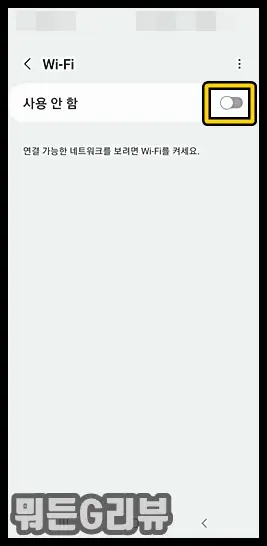
▼ 여러 가지 와이파이가 나타날 텐데, 셋톱박스 등에 적혀있는 와이파이명을 클릭해서 선택합니다. 비밀번호가 설정되어 있을 경우 비밀번호도 입력해 주세요. 비밀번호는 통신사의 셋톱박스나 와이파이 공유기 등에 적혀있을 거예요.
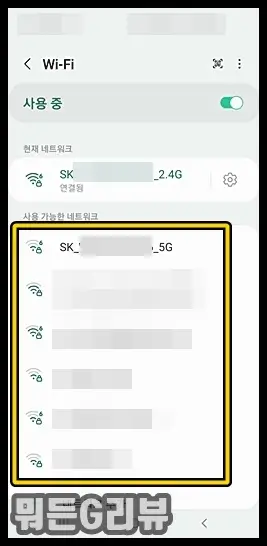
삼성 휴대폰 와이파이 설정방법 2
▼ 위의 방법으로 삼성 휴대폰의 와이파이가 한 번 잡혔다면 그 이후에는 와이파이를 편한 방법으로 켰다 끌 수 있어요. 휴대폰의 최 상단에서 아래로 스와이프 하여 간편 설정모드로 들어가 줍시다.
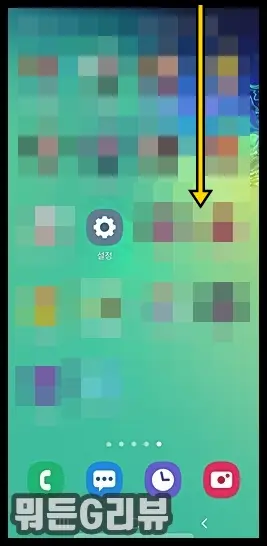
▼ 다시 한번 동일헤게 스와이프를 해보겠습니다.
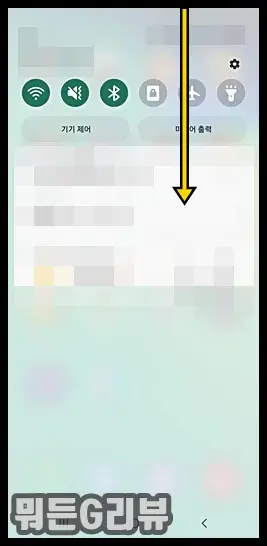
▼ 그럼 아래와 같이 여러 가지 간편 설정모드로 진입할 수 있습니다.
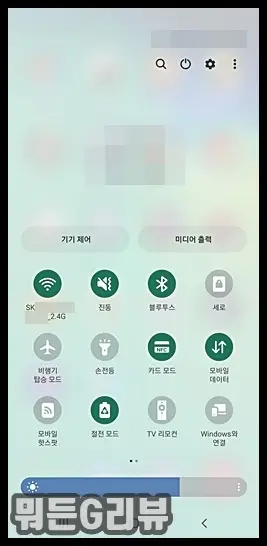
▼ 와이파이를 켜기 위해서 아래의 와이파이 아이콘을 클릭해 주세요.
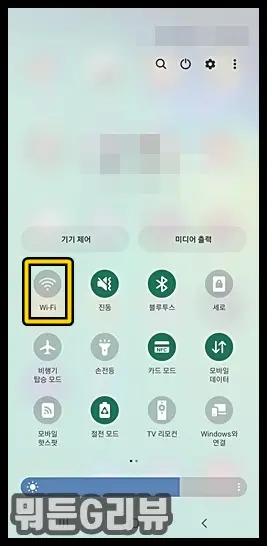
▼ 그럼 아래와 같이 이전에 잡아두었던 와이파이가 새롭게 설정된 것을 확인할 수 있습니다.
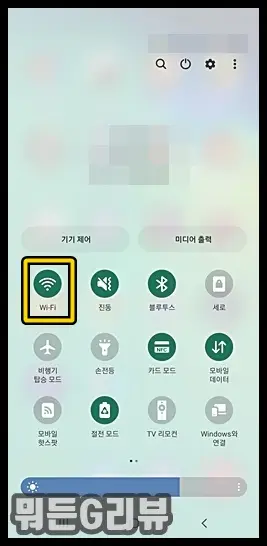
마치며...
스마트폰에서 와이파이를 설정하는 방법을 알고 있으면 모바일데이터를 사용하다가도 필요한 순간에만 와이파이를 적용하는 등의 작업을 손쉽게 할 수 있습니다. 오늘 알려드린 삼성 갤럭시 등의 스마트폰에서 와이파이를 설정하는 방법을 참고하셔서 인터넷 사용, 자료 다운로드, 유튜브 시청 등의 작업에 이용하시기 바랍니다. 오늘 글도 도움이 되셨으면 합니다. 감사합니다. ^^
'생활의 팁' 카테고리의 다른 글
| 삼성 갤럭시 스마트폰 게임런처 앱 속으로 게임앱 집어넣는(빼는) 방법 (0) | 2023.04.20 |
|---|---|
| 삼성 갤럭시 스마트폰 게임런처 켜기, 끄기(끄는) 방법 (Game Luncher On/Off, 접속 및 해제) (0) | 2023.04.19 |
| 컴퓨터 배경화면 슬라이드쇼 설정하는 방법 (시간세팅 등) (0) | 2023.03.15 |
| 컴퓨터 배경화면 설정방법 (단색, 채우기, 맞춤, 확대, 바둑판식 배열, 가운데, 스팬) (0) | 2023.03.13 |
| 컴퓨터 글꼴 확인하는 간단한 방법 (0) | 2023.03.08 |



